
في الوقت الحاضر ، لم تعد الماسحات الضوئية شائعة كما كانت من قبل لأن العديد من المستخدمين يفضلون الأجهزة متعددة الوظائف ، ولكن بعض نماذج هذه المعدات لا تزال شائعة. يعد Epson Perfection V33 أحد هذه الأجهزة الطرفية. يؤدي هذا الماسح الضوئي وظائفه بشكل صحيح ومتوافق مع جميع إصدارات أنظمة تشغيل Windows ، ولكن لتشغيله بشكل صحيح ، سيتعين عليك تثبيت برامج تشغيل متوافقة يدويًا ، والتي ستتم مناقشتها في إطار عمل مقالتنا.
نحن نبحث عن برامج تشغيل للماسحة الضوئية Epson Perfection V33 وتثبيتها
تتطلب جميع الطرق الموضحة اليوم من المستخدم القيام بإجراءات مختلفة تمامًا. لهذا السبب ، هناك تنوع في الاختيار. يختار كل مستخدم بنفسه الخيار الذي يبدو أسهل أو أكثر ملاءمة في الوضع الحالي.
الطريقة 1: موقع Epson الرسمي
لا يزال برنامج Epson Perfection V33 مدعومًا من قبل المطورين ، مما يعني أنه يجب أن يكون له صفحة منفصلة على الموقع الرسمي ، حيث يتم نشر آخر التحديثات لجميع الملفات والبرامج المساعدة. كل ما عليك فعله هو العثور على هذه الصفحة وتنزيل برامج التشغيل الضرورية.
- للقيام بذلك ، انقر فوق الارتباط أعلاه وعلى الصفحة الرئيسية للموقع انتقل إلى "الدوافع والدعم".
- في البحث على الصفحة التي تفتح ، أدخل Epson Perfection V33 وحدد النتيجة المناسبة للانتقال إلى صفحة المنتج.
- قم بتوسيع القسم مع السائقين. يرجى ملاحظة أن هناك أيضًا فئة تسمى "البرمجيات"... يمكنك العودة إليه لاحقًا إذا كنت ترغب في تنزيل التطبيقات المساعدة للحصول على الصور وتحريرها بسرعة من الماسح الضوئي.
- عند توسيع القائمة باستخدام برامج التشغيل ، حدد أولاً نظام التشغيل الخاص بك ، إذا لم يحدث ذلك تلقائيًا.
- الآن ، مقابل السطر الذي يحمل اسم السائق ، يمكنك النقر فوق "تحميل"لبدء التنزيل.
- انتظر حتى ينتهي التنزيل وافتح الأرشيف الناتج.
- قم بتشغيل الملف القابل للتنفيذ الموجود هناك.
- عند فتح معالج التثبيت ، انتقل إلى الخطوة التالية فورًا بالنقر فوق الزر "بالإضافة إلى ذلك".
- اقبل شروط اتفاقية الترخيص من خلال تحديد المربع المناسب والنقر مرة أخرى "بالإضافة إلى ذلك".
- انتظر حتى ينتهي التثبيت.
- ستتلقى إشعارًا بأن هذه العملية تمت بنجاح ويمكنك متابعة التفاعل مع الجهاز فور توصيله.
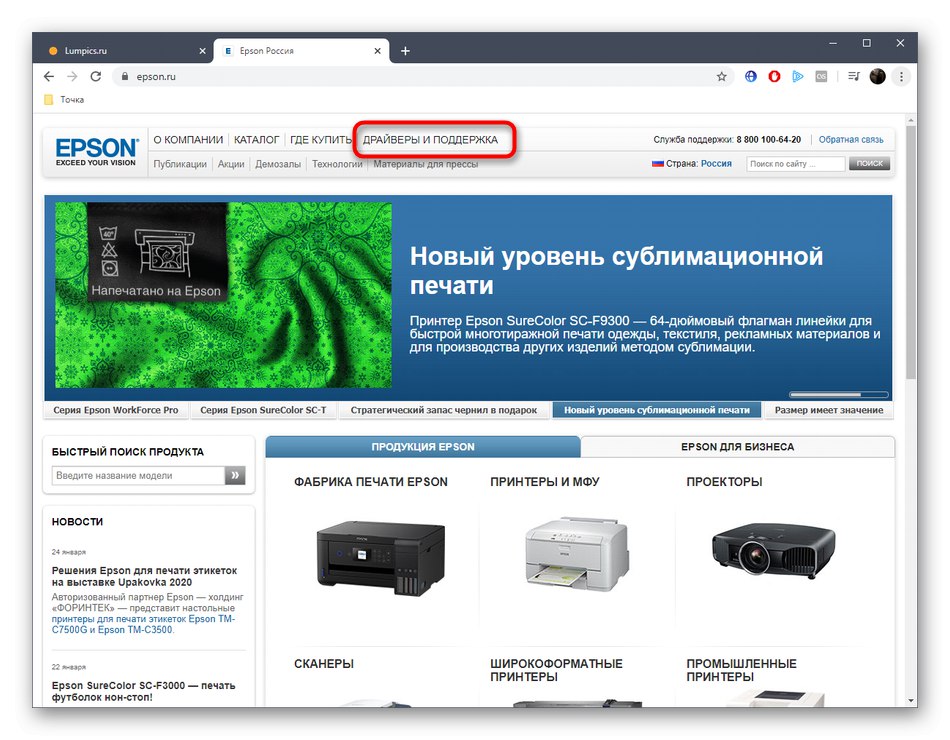
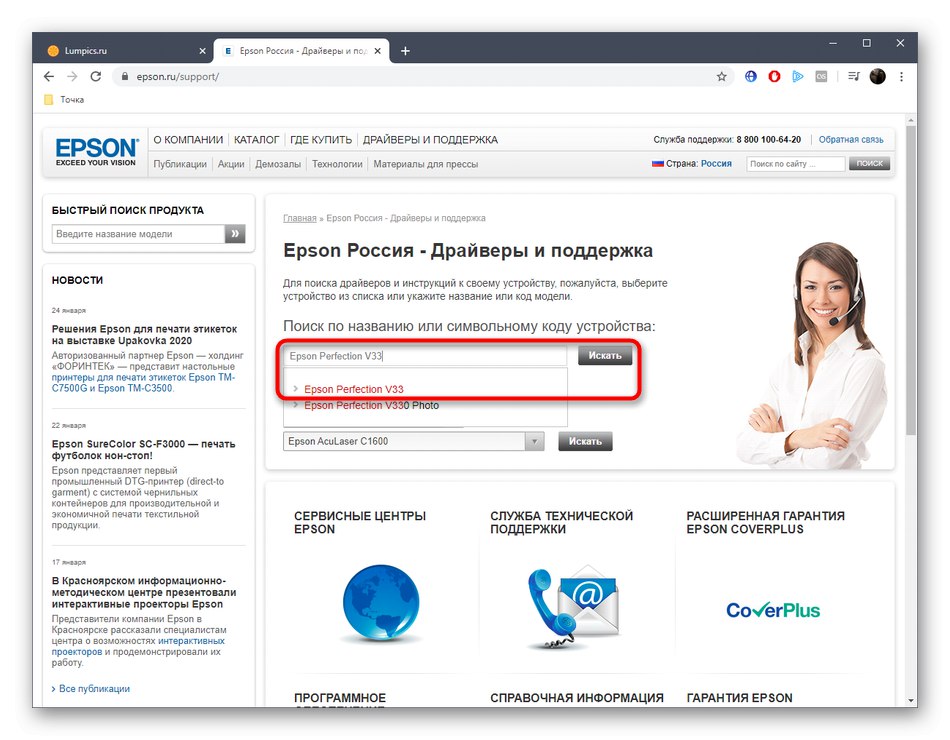
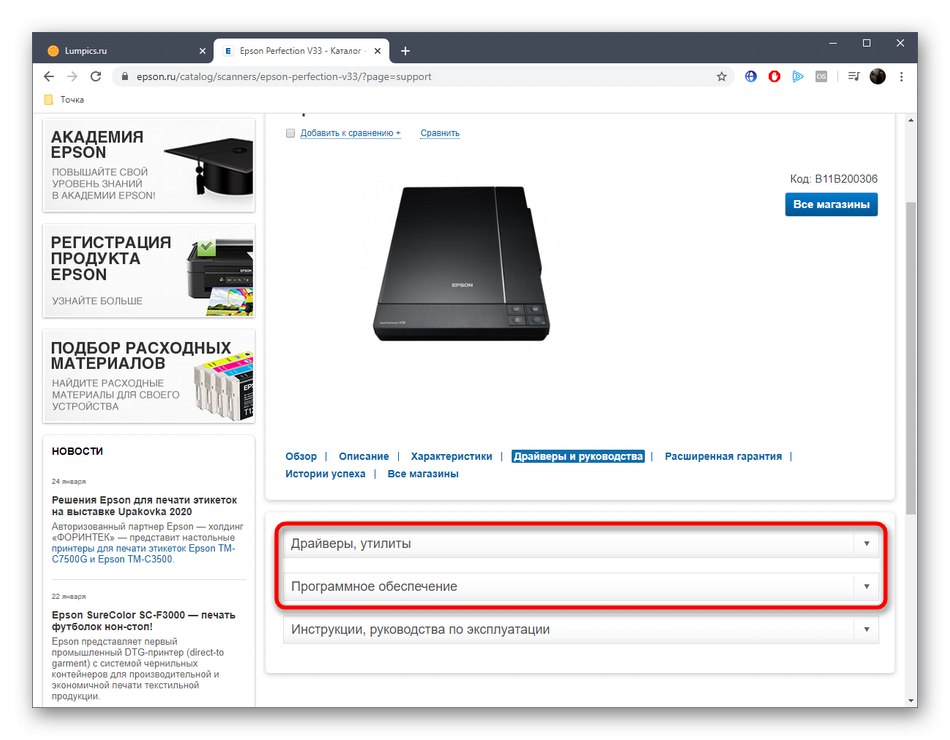
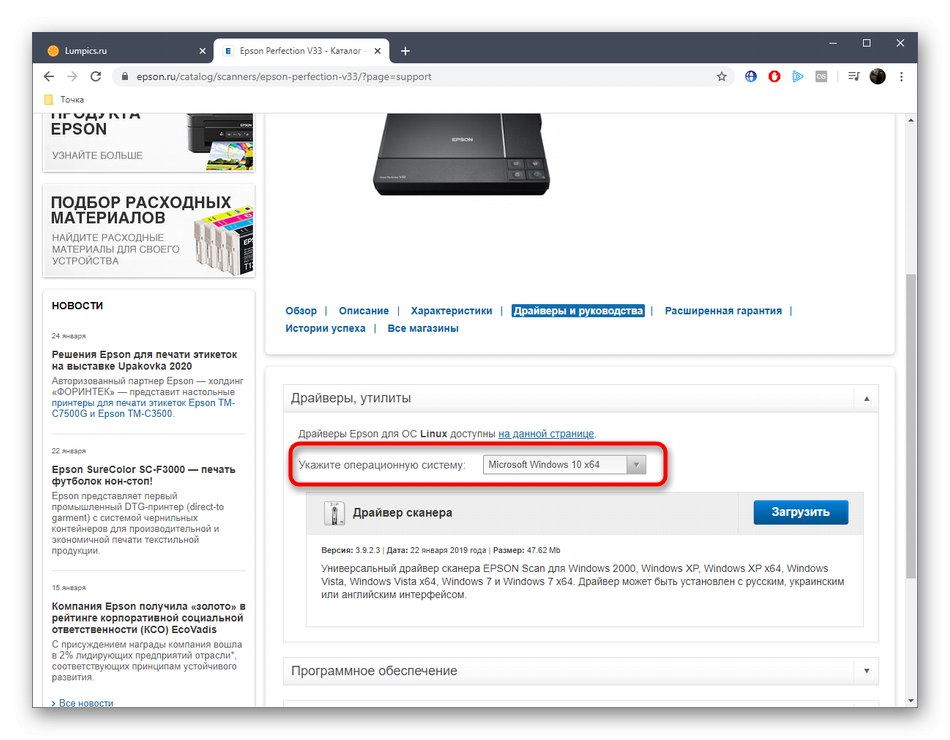
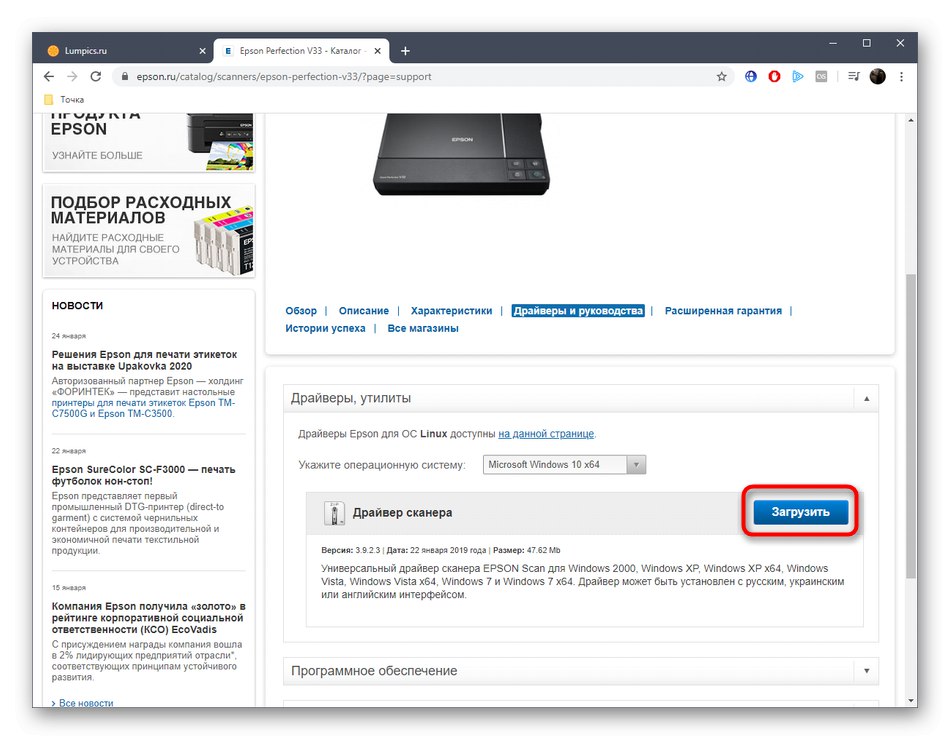
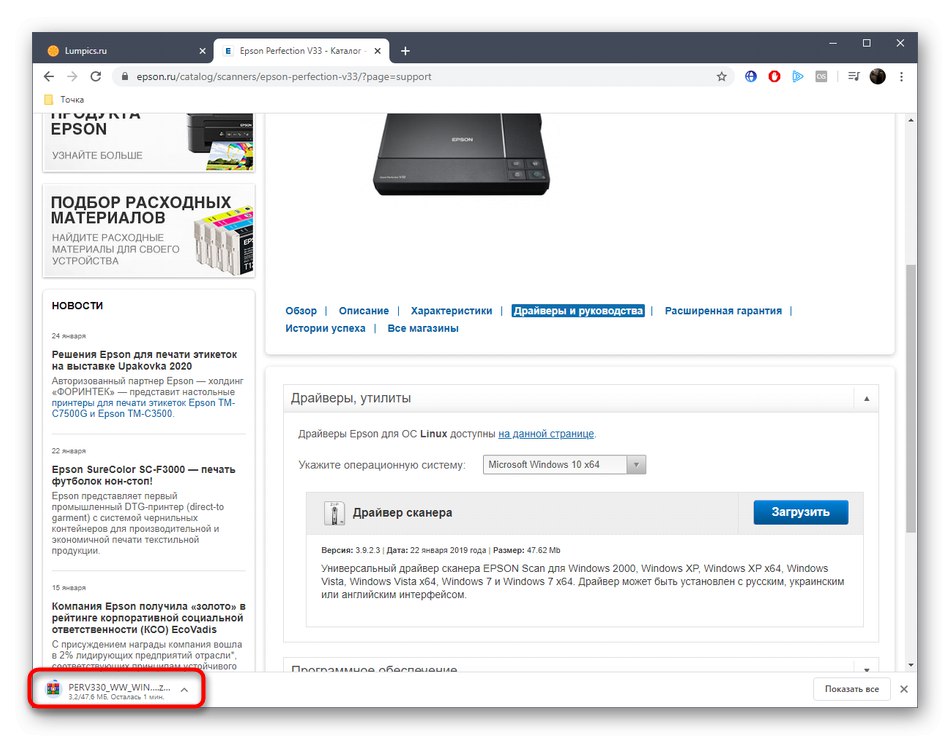
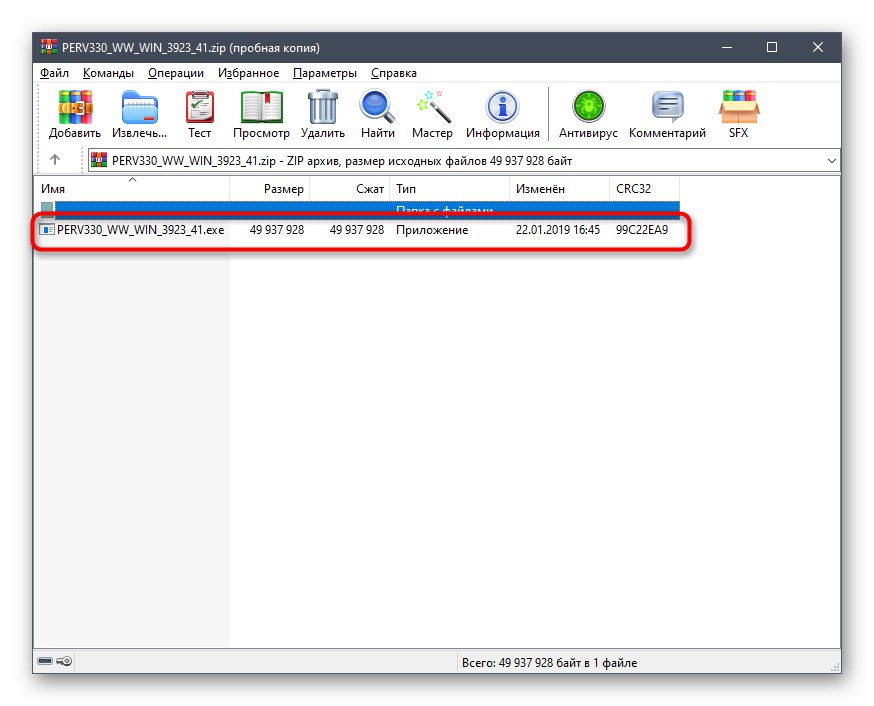

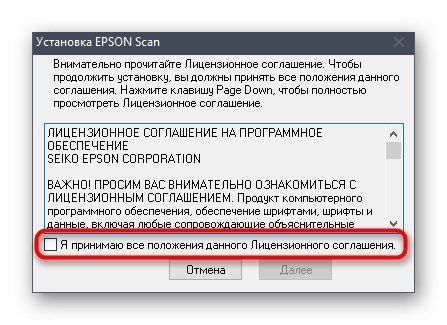
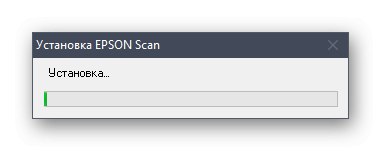
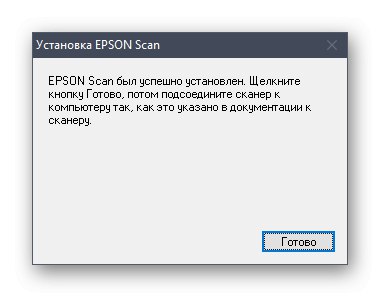
الطريقة 2: أداة مساعدة من Epson
لسبب ما ، قد لا تعمل الطريقة المذكورة أعلاه مع بعض المستخدمين. في هذه الحالة ، ننصحك بإلقاء نظرة فاحصة على الأداة المساعدة المملوكة من Epson ، والتي تتيح لك تثبيت الملفات المفقودة تلقائيًا للماسح الضوئي للطراز المعني. كل ما عليك فعله هو تنزيله وتشغيل الفحص ، والذي لن يستغرق الكثير من الوقت.
انتقل إلى تنزيل Epson Software Updater من الموقع الرسمي
- اتبع الارتباط أعلاه وابدأ في تنزيل Epson Software Updater.
- قم بتشغيل الملف القابل للتنفيذ الناتج.
- قم بتأكيد شروط اتفاقية الترخيص والمضي قدمًا.
- انتظر حتى نهاية التثبيت دون إغلاق النافذة النشطة.
- بعد تشغيل التطبيق ، حدد Epson Perfection V33 من القائمة المنبثقة.
- حدد المربعات الخاصة بتنزيل برامج التشغيل والبرامج الداعمة ، ثم ابدأ في تنزيل هذه المكونات.
- قبل التثبيت ، ستحتاج إلى تأكيد اتفاقية الترخيص مرة أخرى.
- ثم قم بدراسة قواعد التثبيت وانقر فوق "بداية".
- أغلق النافذة الحالية بعد إشعار اكتمال التثبيت.
- اخرج من Epson Software Updater إذا كنت لا تنوي إجراء أي عمليات أخرى باستخدام هذه الأداة المساعدة.
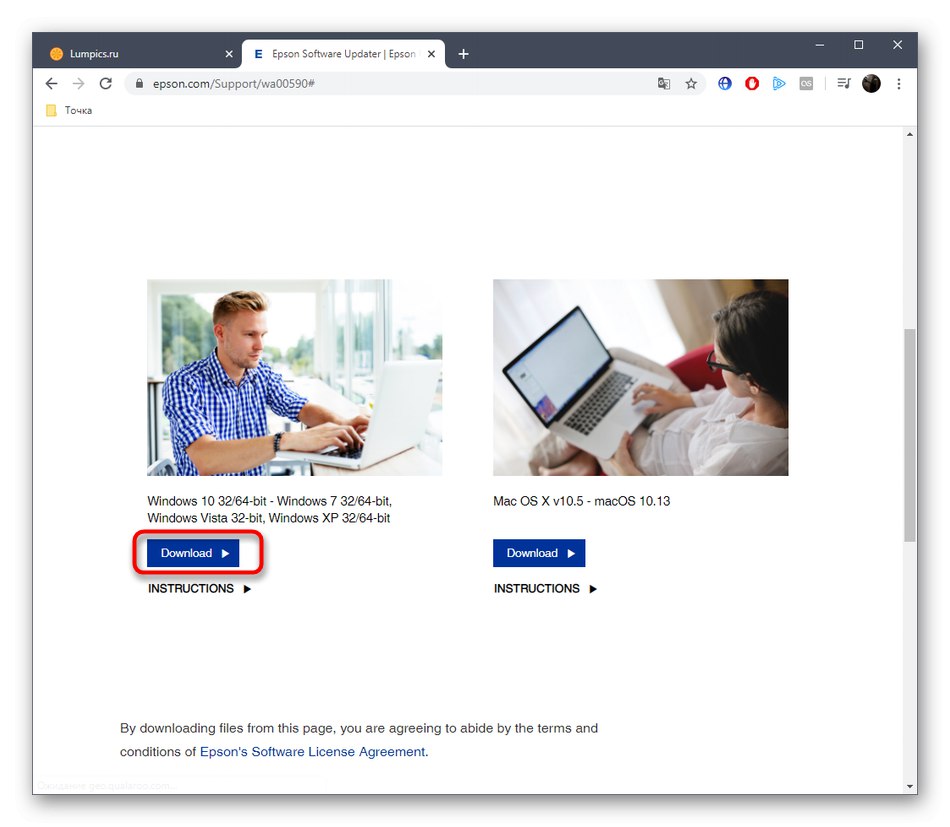
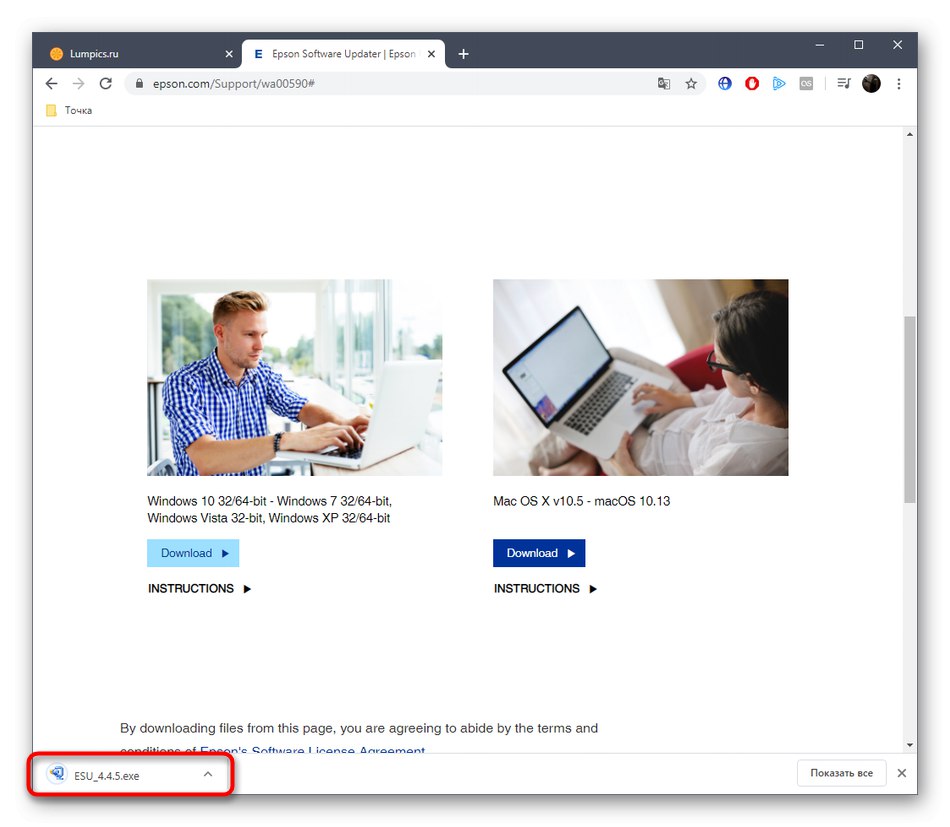
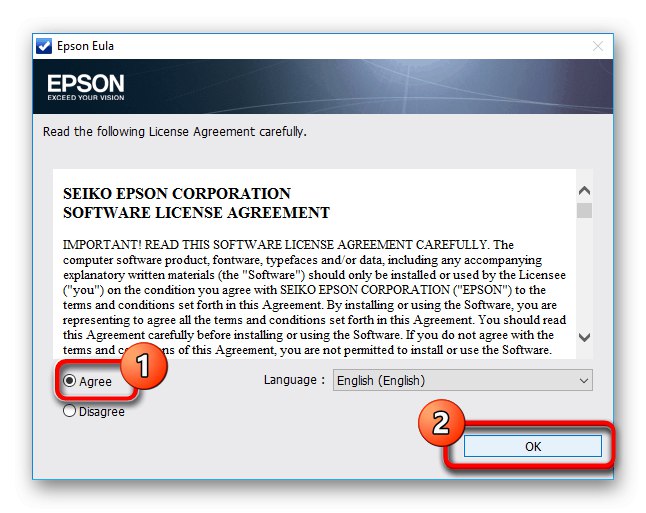
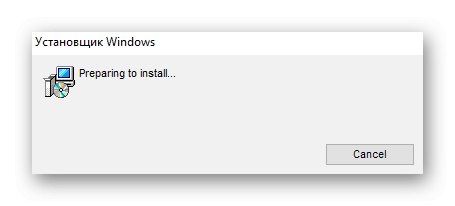
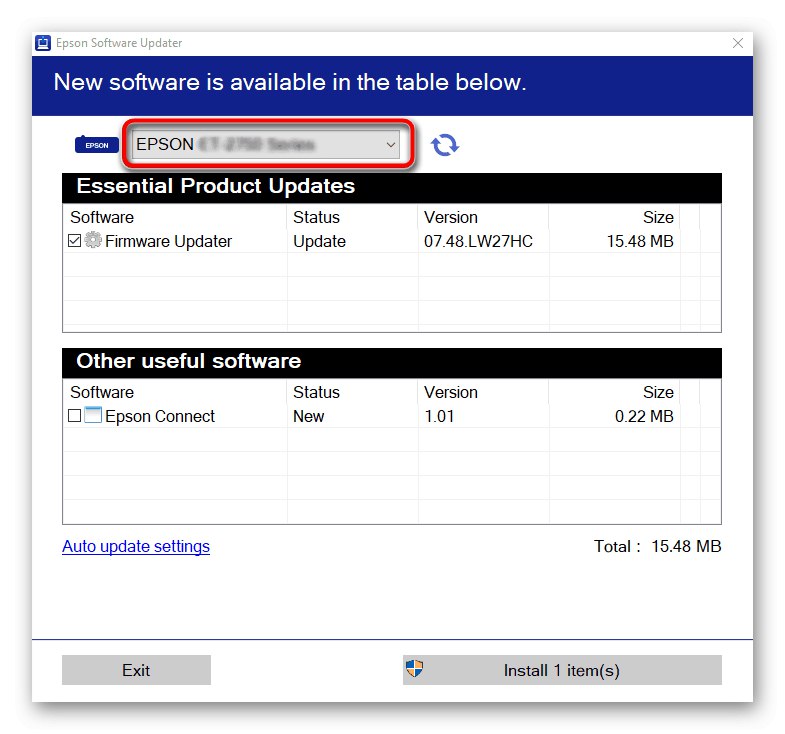
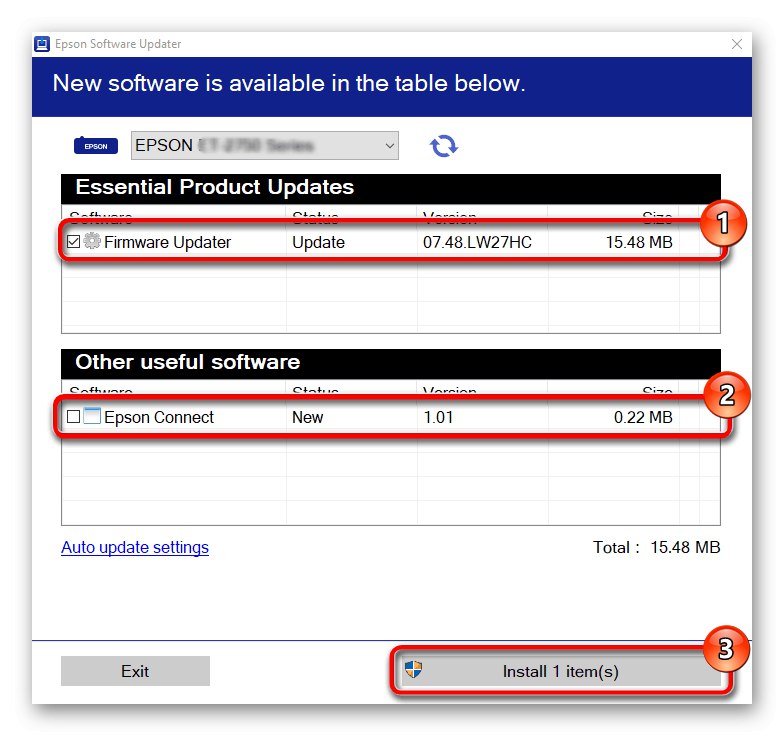
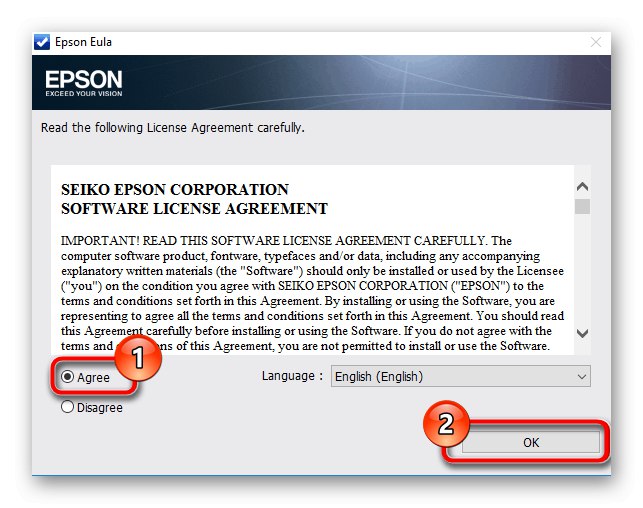
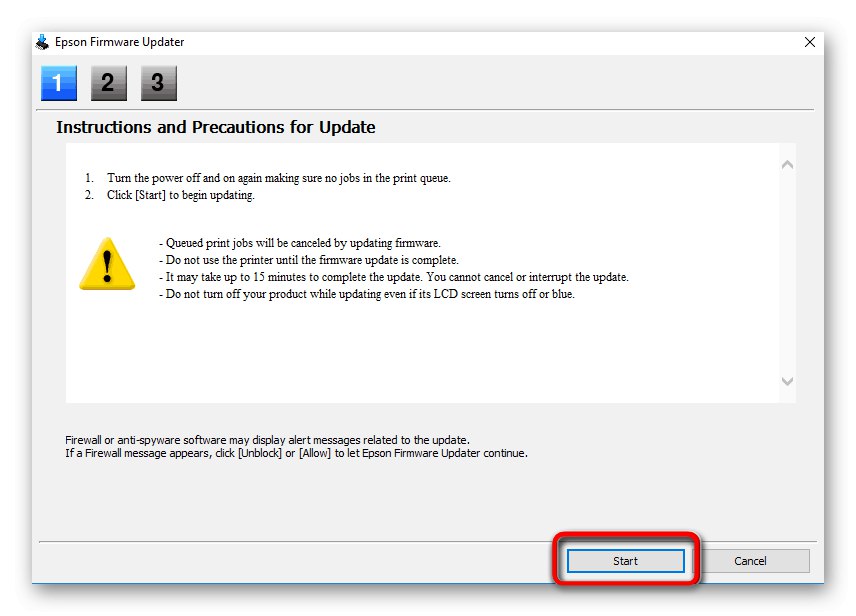
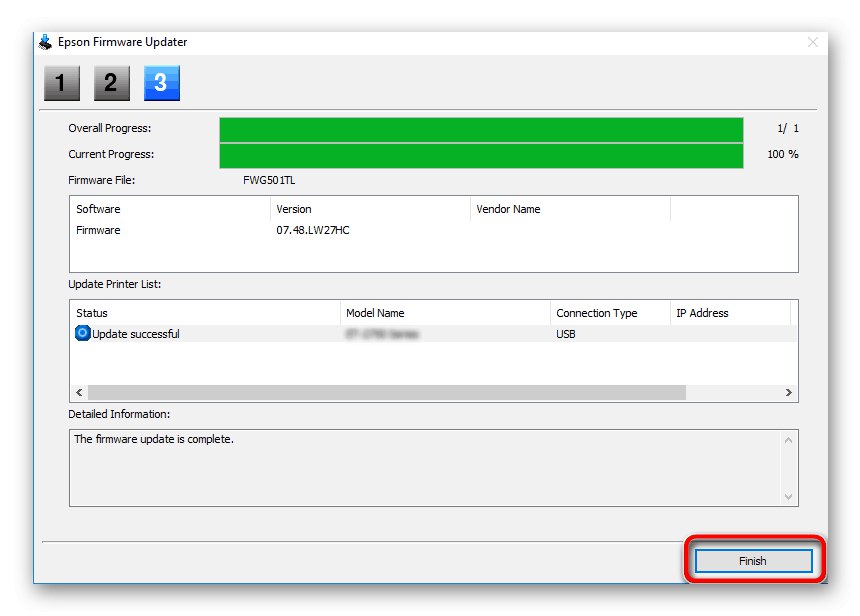
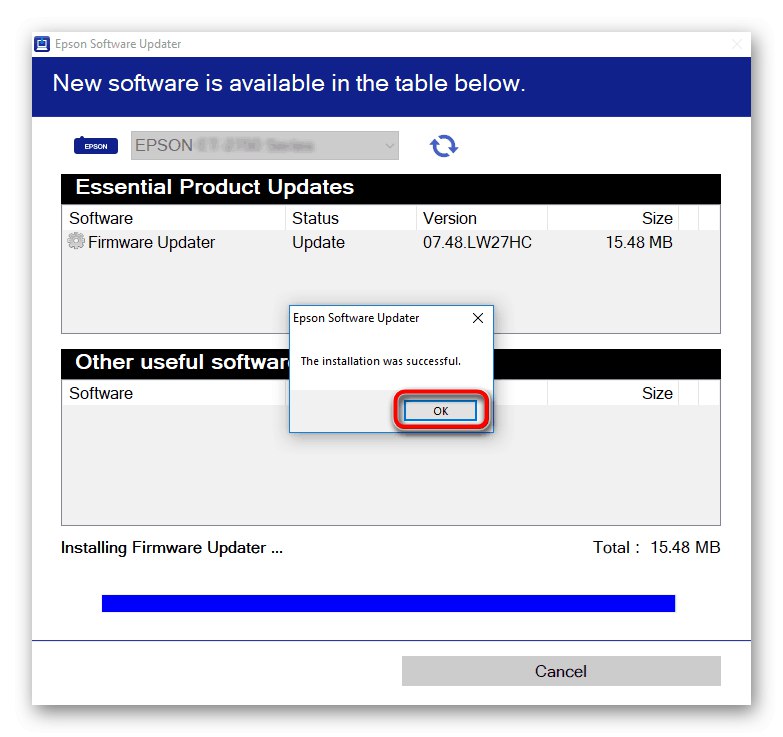
قم بتوصيل الماسح واذهب للعمل معه للتأكد من أن الملفات المثبتة تعمل بشكل صحيح.
الطريقة الثالثة: برامج الطرف الثالث
إمكانيات الأداة التي تمت مناقشتها أعلاه محدودة نوعًا ما ، وهي مرتبطة بدعم الأجهزة ذات العلامات التجارية فقط من Epson. إذا كنت تريد تطبيقًا أكثر عالمية ، فقم بإلقاء نظرة على الحلول التي تركز وظيفتها الرئيسية على تحديث برامج التشغيل لأي أجهزة متصلة بالكمبيوتر ، بما في ذلك الأجهزة الطرفية. تعليمات لتنفيذ هذه الطريقة باستخدام مثال شنطه حلول السائق ستجده بالضغط على الرابط التالي.
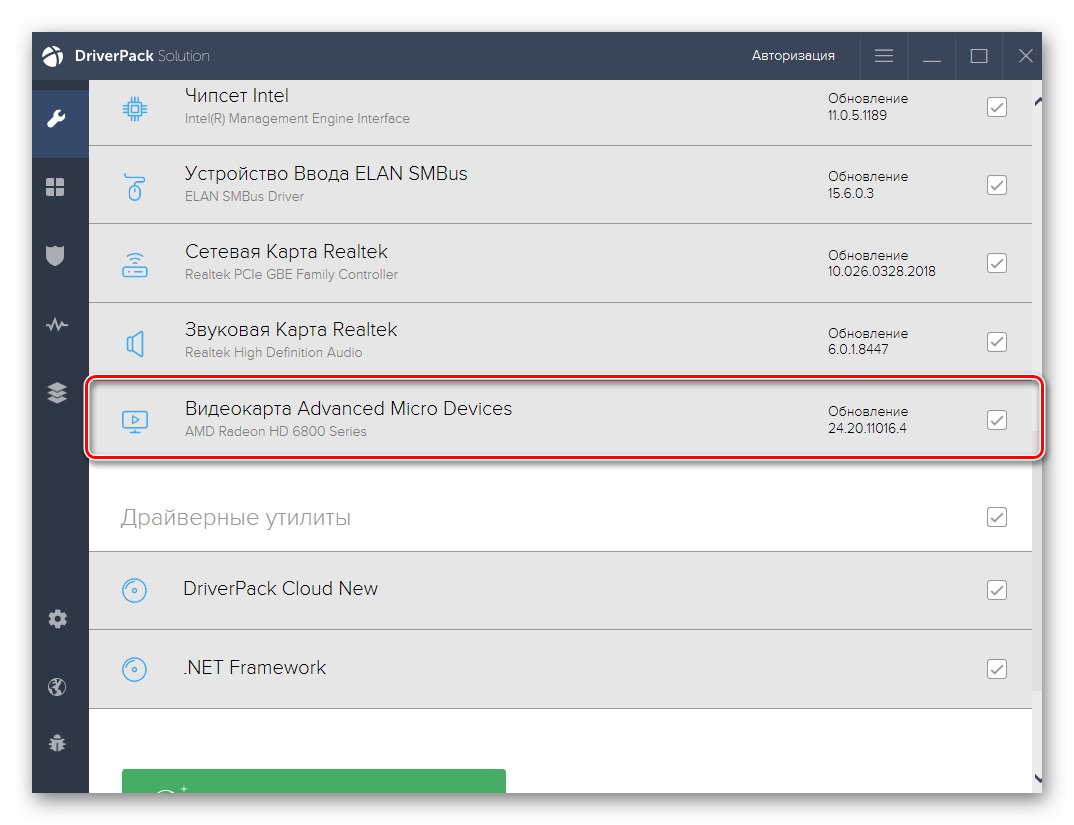
المزيد من التفاصيل: تثبيت برامج التشغيل عبر DriverPack Solution
لا شيء يمنعك من استخدام نفس برنامج DriverPack Solution هذا لتحديث جميع برامج التشغيل الضرورية بسرعة ، بما في ذلك Epson Perfection V33. فقط تذكر توصيل الماسح الضوئي أولاً حتى تتمكن الأداة من اكتشافه. بدلاً من ذلك ، يمكنك استخدام أحد البرامج الشائعة الأخرى الموضحة في مراجعة أخرى على موقعنا.
المزيد من التفاصيل: أفضل برنامج لتثبيت برامج التشغيل
الطريقة الرابعة: معرف فريد للماسح الضوئي
تتضمن الطريقة قبل الأخيرة استخدام معرف البرنامج الفريد للماسحة الضوئية Epson Perfection V33 ، والتي تراها أدناه. يمكن تحديده من خلال قائمة إدارة الأجهزة ، لكننا فعلنا ذلك من أجلك لتسهيل هذه المهمة.
USBVID_04B8 و PID_0142
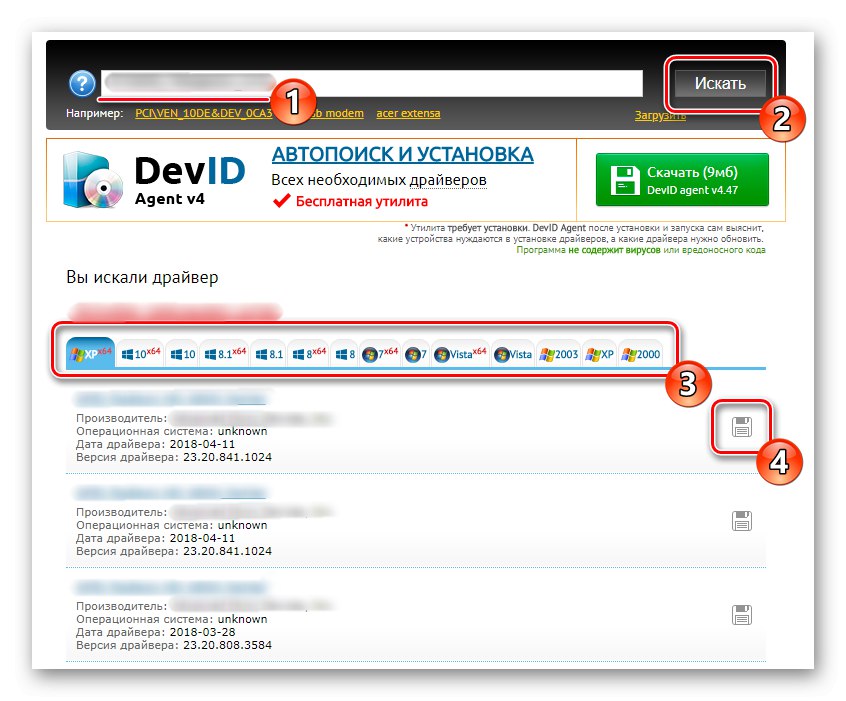
عليك فقط العثور على خدمة ويب خاصة حيث يمكنك إدخال معرّف فريد للبحث عن برامج تشغيل متوافقة. يوجد الآن عدد كبير من هذه المواقع ، والمهمة الرئيسية هي اختيار موقع موثوق ومريح. تم وصف العديد من الحلول الشائعة من هذا النوع من قبل مؤلفنا الآخر ، مما يدل على تحليل مرئي لهذه الطريقة. راجع هذا الدليل إذا كنت ترغب في استخدام الرمز للعثور على البرنامج المناسب.
المزيد من التفاصيل: كيف تجد سائق عن طريق الهوية
الطريقة الخامسة: أداة Windows القياسية
في نهاية المادة ، نريد التحدث عن أداة Windows قياسية تسمح لك بالعثور تلقائيًا على تحديثات برامج تشغيل الأجهزة الطرفية. كن حذرًا ، لأنك بهذه الطريقة ستتلقى فقط تلك الملفات التي تحتاجها الماسحة الضوئية للعمل ، وسيتعين تنزيل البرنامج الإضافي المملوك بواجهة رسومية بشكل منفصل.

المزيد من التفاصيل: تثبيت برامج التشغيل باستخدام أدوات Windows القياسية
لقد تعرفت للتو على خمس طرق مختلفة للحصول على برامج تشغيل للماسحة الضوئية Epson Perfection V33. عليك فقط اختيار الشخص المناسب من أجل التعامل بسرعة ودون أي صعوبات مع المهمة والاستمرار في التفاعل الكامل مع الجهاز.